Сервис Сбербанк Бизнес Онлайн имеет очень много полезных для бизнесменов функций, в том числе он предоставляет клиентам возможность получать полную отчетность по проведенным операциям с корпоративным счётом в любое время. Каждый предприниматель может без проблем получить расширенную выписку по корпоративному счету или платежным документам, созданным в определенный период. Выписку можно сразу распечатать или скачать в одном из популярных электронных форматов. Всё это производится в режиме «Онлайн». Осуществить предварительный просмотр выписки, а также распечатать её – можно с помощью навигационной панели интернет-банкинга, подраздел «Счета и выписки».
- Как сформировать выписку в Сбербанк Бизнес Онлайн
- Как скачать документ
- Экспорт выписок в 1С, PDF, Excel, Word
- Как распечатать выписку в новой версии
- Возможные ошибки
Как сформировать выписку в Сбербанк Бизнес Онлайн
В первую очередь необходимо определиться, какая именно выписка нужна. Например, свободная выписка за определённый период, либо выписка по проведённым переводам в конкретную организацию. Основное окно подготовки документа к экспорту или печати содержит функциональное меню поиска: возможность выбора одного или нескольких счетов, с которыми производились транзакции, а также возможность указать реквизиты контрагента (счёт и ИНН). Ещё в нем можно задать период, за который требуется получить выписку и выбрать только кредитовые или дебетовые операции, либо те и другие сразу. Выписки бывают:
- обычные,
- расширенные,
- отчеты по комиссиям,
- с приложениями,
- расширенные с приложениями.
Необходимо указать один из этих видов, заполнить прочие параметры, затем нажать иконку принтера, чтобы начать печать (к компьютеру должен быть подключен принтер). Если электронное устройство для печати не активно, можно экспортировать (скачать) выписку в электронном формате.
Как скачать документ
Скачивание документа и экспорт – одно и то же. Сначала нужно сформировать выписку в Сбербанк Бизнес Онлайн описанным выше способом, затем скачать её в одном из предложенных форматов: 1C, PDF, Excel или Word. Клиент может распечатать выписку после скачивания, то есть распечатать непосредственно документ, находящихся на жестком диске компьютера. Скачанный файл выписки можно загрузить на флэш-карту, чтобы затем передать третьему лицу или сохранить на другом компьютере.
Экспорт выписок в 1С, PDF, Excel, Word
Также экспортировать выписку можно проделав следующий путь:
После подтверждения операции экспорта в указанной папке появляется файл выписки. Если совершенна какая-либо ошибка, процедуру экспорта нужно начать заново – вновь задать все необходимые параметры и скачать файл. Клиент может неограниченное количество раз осуществлять экспорт любой выписки.
Как распечатать выписку в новой версии
Новая версия Сбербанк Бизнес Онлайн имеет усовершенствованный интерфейс, однако его внутренняя структура почти не изменилась: основные операции осуществляются в тех же подразделах, в каких они выполнялись в старой версии. Изменения коснулись в первую очередь дизайна личного кабинета – теперь пользователь может быстрее получить доступ к нужным функциям интернет-банкинга.
- Перейти в раздел «Счета и выписки».
- Сформировать выписку.
- Нажать иконку принтера, чтобы распечатать выписку (или нажать иконку экспорта, выбрать формат и папку на ПК).
В целом, про новую версию интернет-банкинга для бизнеса можно сказать, что она стала более простой и удобной в использовании, и клиенты, пользовавшиеся старой версией – оценили её по достоинству.
Возможные ошибки
При заполнении окна с параметрами для печати или экспорта выписки нужно быть внимательным. Например, если указать несуществующую дату, то скачивание будет невозможно. Если же всё заполнено верно, но распечатать документ не получается – нужно разобраться, в чем именно проблема и какого она характера.
Возможно, что в Сбербанк Бизнес Онлайн произошел сбой, тогда от клиента требуется обновить страницу, либо обратиться к интернет-банкингу позже, когда функции личного кабинета восстановятся.
Возможны технические проблемы на стороне клиента, например, разорвана связь между компьютером и печатным устройством.
В отдельных случаях возможно проникновение на ПК вирусов, ввиду чего работа интернет-банкинга будет приостановлена. Возобновить её можно путем обращения в службу поддержки и выяснения причины блокировки доступа к аккаунту.
В том случае, если Сбербанк Бизнес Онлайн не работает, а клиент не знает, что делать – необходимо как можно скорее связаться с представителем банка и рассказать ему сложившуюся ситуацию. Маловероятно, но возможно, что причина выхода из строя интернет-банкинга – угроза безопасности хранения и передачи данных.
Если хотите сверить данные по платежным операциям, проверить или найти расхождения за определенный период, то закажите акт сверки. Для этого не надо обращаться в отделение банка, достаточно иметь учетную запись в Сбербанк Бизнес и пройти ряд шагов, что позволит быстро получить документ.

Процедура заказа акта через систему Сбербанк Бизнес Онлайн
Если нет времени ждать, а надо получить выписку оперативно, то сформировать ее можно пройдя несколько шагов:

Заказ акта через расширенный поиск в Сбербанк Бизнес
Если желаете получить более подробную информацию по акту, то в категории «Счета и выписки» нажмите «Сформировать выписку». Откроется окно для заполнения информации. В нижней части нажмите на кнопку «Дополнительные параметры». Заполните необходимые сведения. Среди них:
- Контрагент. Нажмите на три горизонтальные полоски, и появится список. Выберите необходимого контрагента.
- ИНН посредника (контрагента).
- Счет контрагента. В соответствующей строке укажите его номер.
- Направление средств. Выберите из предоставленного списка. В него входят: «Все операции», «Поступления», «Списания».

Для того чтобы найти конкретный платеж в документе нажмите «Расширенный поиск». Заполните ряд параметров, среди них:
- дата операции;
- назначение;
- наименование контрагента;
- сумма.
После этого нажмите кнопку «Применить». Появится соответствующий документ, который можете сохранить, переслать на почту, распечатать. Для более удобного поиска, чтобы отобразились документы с денежными операциями, поставьте галочку на пункте «Не показывать нулевые обороты».

Как распечатать полученный документ в СББОЛ
Если заполнили все данные для запроса документа, нажмите кнопку «Сформировать». Посмотреть его можете в разделе «Выписки».
Распечатать акт можно несколькими способами:
- Нажмите на категорию «Экспорт выписок». Нажмите на «Печать», выбрав нужный формат.
- Выберите раздел «Выписки», где появится несколько документов, которые ранее запрашивали. Если какой-то необходимо распечатать, то нажмите на значок принтера, который находится рядом с каждым актом. Этот способ актуален для выписок, которые были сформированы в течение дня.
Для загрузки документа просто нажмите стрелочку, которая указывает наверх, и он сохранится на устройстве.
Самая широкая категория бизнес-сообщества в РФ – это ИП, малые и средние организации. Им характерны такие особенности, как частая смена профиля деятельности, и не всегда стабильная финансовая составляющая. По этой причине ежегодно происходит ликвидация не одной тысячи ООО и ИП, и как следствие закрытие счетов. Большая часть р/с находится в Сбере.
Поэтому вопрос, как закрыть бизнес счет в Сбербанке онлайн, сегодня будет актуален для многих. Для этого предусмотрен специальный сервис, которым пользуются практически все бизнесмены.

Как закрыть счет в Сбербанк Бизнес Онлайн, не обращаясь в офис
Если принято решение о прекращении вашей деятельности, независимо от того являетесь ли вы юрлицом или индивидуальным предпринимателем, один из этапов – это закрытие расчетного счета. Выполнить эту операцию сегодня можно одним из способов:
- Обратиться лично в отделение, где обслуживается ваша компания.
- Использовать дистанционный сервис «СберБизнес».

При личном визите в офис вам нужно принести с собой уже заполненное заявление, которое подписано руководителем и скреплено печатью. Потребуется паспорт предъявителя, а также в случае предоставления интересов клиента – доверенность на право подачи документов в банк.
Более простой и оперативный способ – обращение через дистанционный сервис. Для этого потребуется выполнить несколько шагов:
Для начала следует скачать бланк заявления. Сделать это можно на основной вкладке официального портала банка «Малому бизнесу и ИП». Данный бланк предусматривает, как закрытие счета, так и расторжение договора услуг со Сбербанком. Заполните в нем все поля, после чего сохраните файл на рабочем столе ПК.
При этом есть важный момент, подать такое заявление, указав номера договора на обслуживание, можно, если у вас нет открытых дополнительных счетов. Также должны быть отключены другие дополнительные услуги – зарплатный проект, эквайринг и прочее.

Письмо будет направлено в Сбербанк. На его рассмотрение отводится до 7 рабочих дней, после чего вас уведомят о закрытии расчетного счета.
Обмениваться электронными документами гораздо проще, чем бумажными!
Вы и ваши сотрудники сможете подписывать и отправлять партнерам договоры, счета-фактуры, акты за секунду! Результат: вы экономите время и деньги на доставку документов.

1. Войдите в «Сбербанк Бизнес Онлайн» и выберите сервис «Документооборот» в меню слева
2. Базовая версия сервиса подключится автоматически. Теперь вы можете принимать документы от контрагентов.
3. Если вам необходимо не только принимать, но и отправлять документы в сервисе, перейдите в раздел «Тарифы» в левом меню и выберите «Дополнительный». Подключив этот тариф, вы также сможете сдавать отчётность в госорганы.
* Обмениваться документами вы можете с теми партнерами, которые являются клиентами Сбербанк Бизнес Онлайн (более 2 миллионов юридических лиц).
Для того, чтобы подписывать электронные документы понадобится электронная цифровая подпись (ЭЦП).
Выпустить ЭЦП для работы в сервисе можно бесплатно и быстро:
1. В личном кабинете сервиса «Документооборот» в разделе «Электронная подпись» нажмите «Выпустить» и заполните необходимые данные
2. Уведомление о выпуске подписи поступит вам на e-mail в течение 10 минут

1. Перейдите в раздел «Контрагенты» и откройте вкладку «Запросы» в левом меню и нажмите кнопку «Добавить»
3. Ваши контрагенты получат уведомления о вашем запросе в сервисе «Документооборот» и на e-mail
4. Как только контрагент подтвердит ваше приглашение, вы получите уведомление об этом на e-mail
Загружайте готовый документ (договор, акт и пр.) из вашей учётной системы или создайте его прямо в сервисе (счёт, УПД и пр.).
Интересно:
Если вы сформировали счет или счет-фактуру в сервисе, Ваш контрагент в один клик создаст черновик платежного поручения, в котором будут указаны все реквизиты счета. Это очень удобно!

Во вкладке «Пользователи» вы можете добавить в сервис сразу нескольких сотрудников без доступа в «Сбербанк Бизнес Онлайн». Ваши бухгалтера, юристы и менеджеры смогут подписывать, принимать и отправлять документы, даже вне офиса.
Важно:
Если сотрудник имеет доступ в «Сбербанк Бизнес Онлайн», он может выпустить электронную подпись для работы с документами прямо в сервисе. Если у сотрудника нет доступа в ваш личный кабинет, он может загрузить уже существующую электронную подпись.
Если в вашей компании есть необходимость согласования документов несколькими сотрудниками, вы можете добавить маршруты для обмена документами.
Пример:
Вы определяете маршрут, при котором юрист добавляет в сервис договор, менеджер согласует документ, а генеральный директор подписывает его и отправляет.
Для формирования отчета по счету в системе Сбербанк Бизнес ОнЛайн необходимо выполнить следующие действия:
- Перейти в пункт меню «Счета и выписки».
- Выбрать интересующий счет в списке, щелкнув по строке с информацией о нём.
- На странице просмотра детальной информации по счету нажать на кнопку .
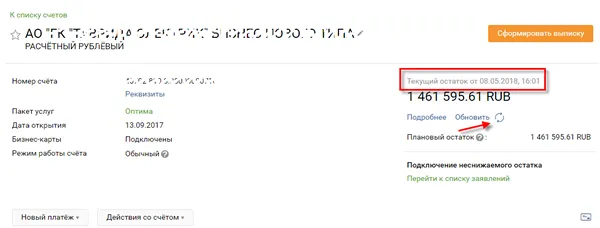
Для формирования выписки по счету необходимо выполнить следующие действия:
- Перейти в пункт меню «Счета и выписки».
- Выбрать интересующий счет в списке, щелкнув по строке с информацией о нем.
- На странице просмотра детальной информации по счету нажать на кнопку Сформировать выписку .
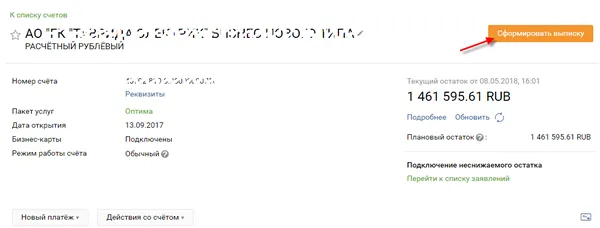
Примечание. При формировании выписки необходимо указать период, выбрав из списка одно из следующих значений: «За последний день», «За вчера», «За 3 дня», «За неделю», «За месяц», «За период». При выборе значения «За период» необходимо с помощью календаря или вручную указать даты начала и окончания интересующего периода. Подробная информация по заполнению полей представлена в таблице ниже. 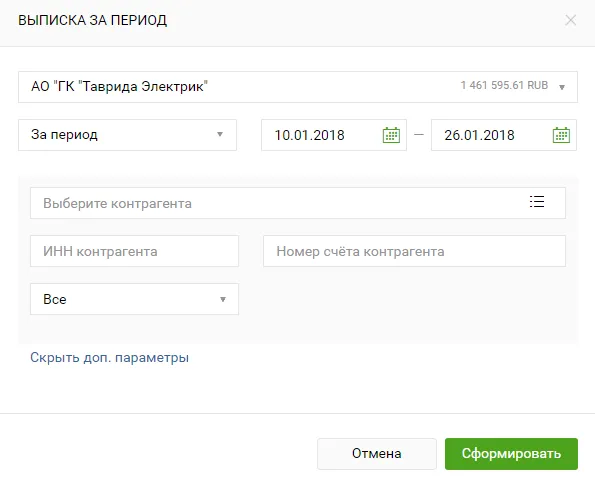
Расширенные параметры поиска Нажать на кнопку и выбрать из списка интересующего контрагента. Для быстрого поиска контрагента в системе реализована строка поиска (контекстный поиск по наименованиям). При корректном заполнении полей выписки в разделе Выписка отобразится сформированный отчет. 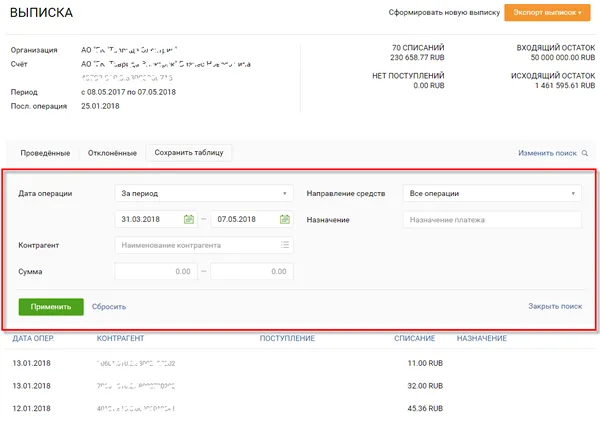
Для того чтобы выполнить поиск платежа в выписке, необходимо перейти по ссылке Расширенный поиск, задать параметры поиска, после чего нажать на кнопку Применить . В результате записи выписки будут отфильтрованы. Расширенные параметры поиска платежа Указать период, за который требуется просмотреть список платежей, выбрав из списка интересующее значение. При выборе значения «За период» необходимо с помощью календаря указать дату начала и окончания интересующего периода. Все сформированные выписки по счету отображаются на странице просмотра детальной информации по нему на вкладке Выписки за день. По каждой выписке в списке показана дата её формирования, остаток денежных средств на счете на начало и на конец дня, сумма поступлений и списаний, а также дата и время, на которое данная выписка является актуальной. При необходимости можно скрыть отображение выписок с нулевыми оборотами в списке, установив флажок в поле Не показывать нулевые обороты . 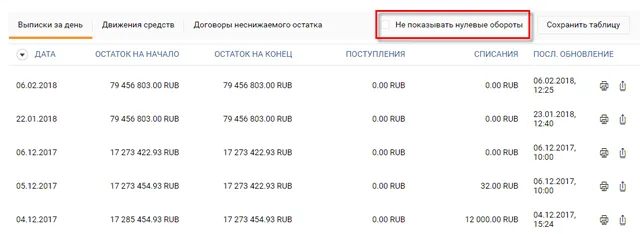
Также в списке выписок можно распечатать или скачать интересующую выписку, нажав на соответствующую кнопку, расположенную напротив нее.
Автор статьи
Куприянов Денис Юрьевич Юрист частного права Страница автора
- В чем выгода банка от вкладов
- С какими застройщиками работает сбербанк
- Как работает почта банк 8 марта
- Через сколько дней поступают деньги на счет судебных приставов через сбербанк
- Как подключить окко на телевизоре через сбер прайм
Источник: nebankir.ru
Как правильно составить и учесть акт сверки с контрагентом
КГ Ермак
Акт сверки – это документ, в котором стороны фиксируют состояние расчетов между контрагентами на определенную дату. Акт сверки необходим, чтобы проверить, все ли операции отражены в бухучете, помогает вовремя выявить и исправить ошибки. Также подписанный акт сверки означает признание суммы задолженности или факт ее отсутствия.
Акт сверки – это документ, в котором стороны фиксируют состояние расчетов между контрагентами на определенную дату. Акт сверки необходим, чтобы проверить, все ли операции отражены в бухучете, помогает вовремя выявить и исправить ошибки. Также подписанный акт сверки означает признание суммы задолженности или факт ее отсутствия.
Кто и когда составляет
Обязанность составлять акты сверки законодательством не установлена. Но обязанность составлять акт сверки стороны вправе закрепить в договоре (п. 4 ст. 421 ГК). Тогда составлять акт стороны должны в сроки, которые установили в договоре.
Уклонение от составления акта сверки, а также от его подписания может быть расценено как несоблюдение условий договора.
Срок составления
Акт сверки можно составлять за любой период – месяц, квартал, полугодие, девять месяцев, год. Периодичность составления акта сверки стороны могут предусмотреть в договоре (п. 4 ст. 421 ГК). Как минимум, акт сверки нужно составить по итогам года.
Ведь перед составлением годовой бухгалтерской отчетности организация должна провести инвентаризацию расчетов дебиторской и кредиторской задолженности (п. 27 приказа Минфина от 29.07.1998 № 34н). Прежде чем проводить инвентаризацию, также стоит заранее свериться с контрагентами, чтобы избежать ошибок.
Запрос об акте сверки
Если контрагент не прислал акт сверки в срок или чтобы инициировать составление акта по собственной инициативе, можно направить контрагенту письменный запрос о сверке. Установленной формы запроса на сверку нет, поэтому вы вправе составить его в произвольной форме. Подписанный акт сверки означает признание суммы задолженности или факт ее отсутствия.
Такое признание прерывает течение срока исковой давности и увеличивает период, в течение которого кредитор может обратиться в суд за взысканием долга (ст. 203 ГК, абз. 2 п. 20 постановления Пленума Верховного суда от 29.09.2015 № 43). Акты сверки также влияют на срок списания дебиторской задолженности в налоговом учете.
Если вы подписывали акты сверки с контрагентом-должником, то дебиторскую задолженность по такому контрагенту нельзя списать и включить в расходы по налогу на прибыль через три года после ее образования. Это объясняется тем, что подписание акта сверки прерывает срок давности по дебиторской задолженности, и он начинает отсчитываться заново (письма ФНС от 06.12.2010 № ШС-37-3/16955, от 17.07.2015 № СА-4-7/12693).
Реквизиты и учет
Акт сверки не является первичным документом, потому что он не документирует хозяйственные операции и не соответствует требованиям статьи 9 Закона от 06.12.2011 № 402-ФЗ (письмо ФНС от 06.12.2010 № ШС-37-3/16955). Никаких бухгалтерских проводок из-за появления акта сверки не возникает.
Даже если в результате сверки выявлены расхождения, акт не является основанием для корректировок в учете. Отгрузка товаров, работ, услуг и их оплата производится на основании первичных учетных документов, которые включаются в акт сверки. Именно на основании этих документов и фиксируют в учете операции, поэтому для обращения в суд для взыскания долга одного акта сверки недостаточно.
Сам по себе акт сверки не подтверждает задолженность, если к нему не приложены первичные документы: накладные, акты, платежные поручения, выписки банка. Такие выводы следуют из постановлений Арбитражного суда Московского округа от 17.03.2020 № А40-121019/2019, от 30.04.2019 № А40-233622/2018. Акт сверки не является первичным документом, поэтому жестких требований к реквизитам данного документа не установлено.
Но чтобы акт подтверждал признание контрагентом задолженности в суде, в нем следует указать:
- название документа;
- период, за который составлен акт сверки;
- наименование сторон, адрес, ИНН;
- валюту расчетов;
- входящее сальдо, обороты за период с указанием номера и даты документов, на основании которых проведена операция, конечное сальдо;
- информацию о наличии или отсутствии разногласий по сверке;
- подписи сторон.
Больше полезной информации вы найдете в Системе Главбух.
Источник: kgermak.ru
Сверка с налоговой по ЕНС
Чтобы точно знать о задолженностях и переплате по конкретным платежам, компании и ИП проводят сверку с данными ИФНС. Такая возможность сохранилась и после введения нового механизма перечисления налогов. В этой статье мы расскажем, как свериться с бюджетом в 2023 году.
Способы получения информации
Проверить состояние расчётов с бюджетом можно по-разному, и выбор способа зависит от того, что именно нужно узнать. Можно запросить одну из справок – о сальдо ЕНС, о принадлежности сумм ЕНП и об исполнении обязанности по уплате налогов.
Сначала разберемся в том, как получить от ИФНС акт сверки и сопоставить данные о взаиморасчётах. Это делается в несколько этапов:
- Компания инициирует процедуру, направив заявление в инспекцию.
- Налоговый орган составляет акт сверки и передаёт его налогоплательщику.
- Данные ИФНС сопоставляются с данными компании. Если есть разногласия, акт возвращается в налоговую, и там проверяют всё ещё раз.
Подаём заявление
Чтобы начать сверку, нужно подать заявление. Варианты подачи:
- на бумаге по форме КНД 1165180 из письма ФНС от 29.12.2022 № АБ-4-19/17879;
- в электронном формате из письма ФНС от 09.01.2023 № АБ-4-19/7.
В заявлении всего 2 листа. На первом нужно указать:
- ИНН – для всех бизнес-субъектов, КПП – только для организаций;
- код налогового органа («1» – организация, «2» – физлицо, «3» – ИП);
- название организации или ФИО для ИП;
- номер телефона;
- код «1», если нужна сверка с налоговой по всем КБК, «2» – если по одному или нескольким;
- период, за который нужно сверить платежи;
- код в зависимости от того, как налогоплательщик желает получить акт сверки («1» – в ИФНС, «2» – в МФЦ, «3» – по почте);
- код лица, подтверждающего сведения в заявлении («1» – лично ИП или директор, «2» – представитель по доверенности);
- ФИО лица, которое подписывает заявление;
- подпись и дата;
- реквизиты доверенности, если заявление подаёт представитель.
Второй лист заполняется только тогда, когда сверку нужно провести лишь по некоторым КБК, а не по всем. На нём следует указать ИНН, КПП, номер страницы «002» и коды, по которым запрашивается сверка. Если полей для КБК не хватает, нужно взять ещё один второй лист заявления.
Обратите внимание: до 2023 года можно было свериться с ИФНС по всем КБК или только по одному. Теперь же компания может выбрать именно те коды, по которым нужно уточнить данные.
Готовое заявление направляется в инспекцию по месту учёта организации или жительства ИП. Способ любой – отдать в ИФНС или в МФЦ, направить почтой или в электронном формате.
| Образец заявления на акт сверки 2023 года |
Получаем акт сверки
Инспекция должна сформировать акт сверки в такие сроки:
- если заявление подано на бумаге – в течение 5 рабочих дней;
- если в электронной форме – в течение 3 рабочих дней.
Срок исчисляется с даты регистрации заявления, а оно должно быть зарегистрировано инспекцией не позднее следующего дня после поступления.
Акт сверки на бумаге ИФНС составит по форме КНД 1160070 – она содержится в том же письме № АБ-4-19/17879. Если запрошен электронный акт, то он будет соответствовать формату, приведённому в письме № АБ-4-19/7.
Акт сверки с единым налоговым счётом и другими платежами состоит из титульного листа и двух разделов. В Разделе I отражаются суммы, перечисленные в виде ЕНП или признаваемые таковым. В Разделе II будут суммы, которые не являются ЕНП. То есть в 2023 году применяется одна форма акта как для сверки с единым налоговым счётом, так и по платежам, не входящим в него.
Оба раздела состоят из таблицы, в которой 3 графы. ИФНС заполняет только первую. Разделы могут быть многостраничными, поскольку каждому КБК соответствует отдельная страница. Название платежа и код бюджетной классификации указаны над табличной частью.
Сверяем расчёты
Когда акт получен, нужно сверить данные ФНС со своими сведениями. Если они совпадают – всё хорошо. Можно подписать акт без разногласий и вернуть его в ИФНС. Если есть недоимки, с которыми компания согласна, их следует погасить.
Другое дело, если по акту есть разногласия. В этом случае по каждой строке, по которой данные не сходятся с ИФНС, в графе 3 нужно указать свою сумму. После этого акт также следует подписать и отправить в ИФНС.
Изучаем справки
Помимо акта сверки, можно запросить в ИФНС разные справки, из которых многое может стать понятно.
О сальдо ЕНС
О принадлежности сумм ЕНП
Об исполнении обязанности
Как запросить
Заявление состоит из одной страницы. Оно очень похоже на первый лист заявления, которое мы описали выше – на запрос акта сверки. Отличие лишь в том, что в соответствующем поле нужно выбрать, что требуется:
- «1» – справка о сальдо ЕНС;
- «2» – справка об исполнении обязанности по уплате налога;
- «3» – справка о принадлежности сумм, перечисленных в качестве ЕНП.
Как обстоят дела на практике
Предполагалось, что взаимодействие ФНС и компаний в рамках единого налогового счёта будет происходить преимущественно через личный кабинет налогоплательщика. В нём реализованы возможности запроса акта сверки и всех справок, но пока работают не все эти функции. Дело в том, что в связи с переходом на ЕНС информационная система налоговой службы испытывает повышенную нагрузку. Но ФНС обещает всё исправить в ближайшее время.
Пока же в личном кабинете налогоплательщика не работает раздел по ЕНС, невозможно подать запрос на акт сверки с налоговой, а также справки о принадлежности сумм ЕНП. Но в блоке «Прочие жизненные ситуации» можно заказать справки о сальдо ЕНС и об исполнении обязанности по уплате налога. А недоступные в электронном виде документы пока можно запрашивать на бумаге, как мы рассказали выше.
- штрафовать за непредставление уведомлений по исчисленным суммам платежей – до дальнейших разъяснений;
- штрафовать за неуплату или неполную уплату разных налогов – до 1 мая и до окончания декларационной кампании за прошлый год;
- взыскивать сумму отрицательного сальдо, если она не верифицирована.
Если у компании есть вопросы по сальдо налогового счёта, она может воспользоваться сервисом ФНС «Оперативная помощь: разблокировка счёта и вопросы по ЕНС».
Бесплатная консультация по налогообложению
Спасибо!
Ваша заявка успешно отправлена. Мы свяжемся с вами в ближайшее время.
Источник: www.regberry.ru
